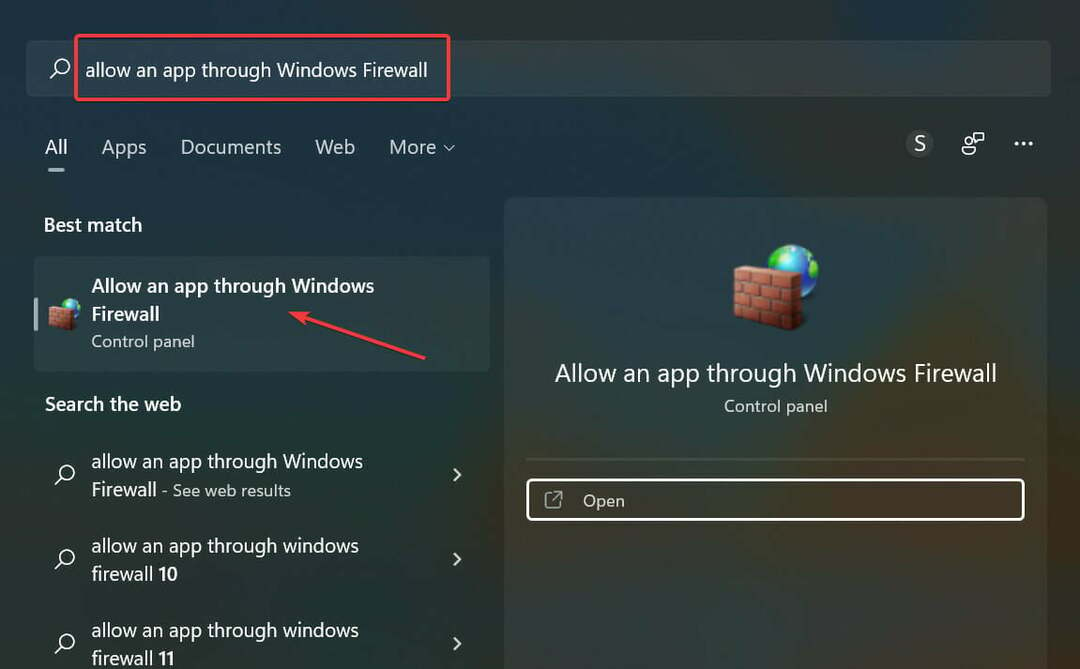- Paremklõpsake Windows 10 Alusta nuppu ja valige Võrguühendused

- Sisse Seaded, valige VPN

- Klõpsake nuppu Lisage VPN-ühendus

- Määrake järgmised atribuudid

- VPN-teenuse pakkuja kuni Windows (sisseehitatud)
- Ühenduse nimi VPN-ühenduse kuvatavale nimele
- Serveri nimi või aadress VPN-serveri serveri aadressile või domeenile
- VPN-i tüüp kuni Automaatne (kui teil pole VPN-protokolli kohta konkreetseid juhiseid)
- Sisselogimisteabe tüüp kuni Kasutajanimi ja parool (tavaliselt)
- Kasutajanimi (valikuline) ja Parool (valikuline) VPN-teenuse antud sisselogimismandaatidele
- Kontrolli Pidage meeles minu sisselogimisteavet kasti
- Klõpsake nuppu Salvesta
Windows 10-l on sisseehitatud VPN-pakkuja, mis tähendab, et VPN-iga ühenduse loomiseks ei pea te midagi installima. Pidage siiski meeles, et see ei toeta tänapäevaseid protokolle nagu OpenVPN või WireGuard.
Kui teie kontoriadministraator jagas OpenVPN-i või WireGuardi VPN-ühenduse üksikasju, peate selle installima eraldi OpenVPN või WireGuardi kliendid.
VPN-ühenduse saate seadistada ka oma Windows 10 arvutisse, lisades selle Connection Manageri telefoniraamatusse.
Selleks vajate PowerShelli ja täiustatud arvutioskusi:
- Paremklõpsake Windows 10 Alusta nuppu
- Valige Windows PowerShell (administraator) ja klõpsake nuppu Jah kui UAC seda nõuab

- Kleepige järgmine kood

-
Add-VpnConnection[-Nimi][-Serveri aadress][-Mäletage mandaati][-SplitTunneling][-Force][-PassThru][-ServerList] [-DnsSuffix] [-IdleDisconnectSeconds] [-PlugInApplicationID]-CustomConfiguration[-CimSession] [-TrottleLimit] [-AsJob][-Mis siis kui][-Kinnita][]
-
- Täitke parameetrid, järgides juhiseid Microsofti juhised.
Kui otsite lahendust oma IP-aadressi muutmiseks, veebi privaatsuse kaitsmiseks ja Interneti sirvimisel anonüümseks jäämiseks, kasutage kommertslikku VPN-teenust.
See on lihtsaim viis mitte ainult VPN-ühenduse loomiseks oma Windows 10 arvutis, vaid ka VPN-serverite vahetamiseks. Lisaks saate kasutada täiustatud turvaseadeid ja kohandada oma valikuid vaevata.
Näiteks kui soovite muuta VPN-serveri asukohta või protokolli, peate Windows 10 sisseehitatud VPN-teenuse pakkuja abil läbima mitu sammu. Kuid kommertslik VPN-teenus lihtsustab kõike.

Ja me ei suuda selle töö jaoks paremat VPN-i välja mõelda Privaatne Interneti-ühendus. See ühildub Windowsi, Maci, Androidi, iOSi, Linuxi ja isegi ruuteritega. Ja see võimaldab 10 samaaegset seadmeühendust sama konto kaudu.
PIA-l on mõned suurepärased lisavõimalused, mida saab hõlpsalt uurida: OpenVPN ja WireGuard protokollid ja Shadowsocks puhverserver (mida Windows 10-l puudub), tunnelite jagamine, kill-switch, privaatsed DNS-serverid ja emaport edastamine.
PIA abil saate Windows 10-s VPN-ühenduse lisada järgmiselt.

- Hankige PIA tellimiskava
- Laadige alla ja installige PIA Windows 10 jaoks
- Käivitage PIA ja logige sisse oma volitustega
- VPN-serveriga ühenduse loomiseks vajutage suurt toitenuppu
Lisateave PIA kohta:
- Rohkem kui 23 500 VPN-i ja puhverserverit 77 riigis
- Pole palke ega lekkeid
- Ööpäevaringselt avatud vestluse tugi
- 30-päevane raha tagastamise garantii (tasuta prooviperiood puudub)
- Maksa krediitkaardi, PayPali, krüptoga

Privaatne Interneti-ühendus
Selle usaldusväärse VPN-teenuse abil saate hõlpsalt VPN-iga ühenduse luua ja Windows 10 arvutis seadeid muuta.
Usume kindlalt, et privaatne Interneti-ühendus on parim VPN Windows 10 jaoks.